Следить за последними новостями, обновлениями и записями в блогах может оказаться непосильной задачей, особенно если ваши любимые источники разбросаны по всему Интернету. Именно здесь на помощь приходит FreshRSS. С его помощью все новости, обновления и статьи с различных сайтов будут аккуратно собраны в одном централизованном месте.
FreshRSS – это легкий агрегатор RSS-каналов с открытым исходным кодом, написанный на PHP. И что самое приятное? Вы можете разместить его у себя, сохранив конфиденциальность данных и полный контроль над ними.
Именно это я и покажу вам в этой статье – как установить FreshRSS с помощью Docker Compose. Всего за несколько шагов вы получите свой собственный агрегатор RSS-каналов, готовый централизовать и оптимизировать вашу работу с новостными лентами.
Необходимые условия
Прежде чем приступить к установке, убедитесь, что в вашей системе установлен Docker.
Но если он у вас не установлен, не бойтесь: любое из следующих руководств поможет вам быстро его установить. Выберите дистрибутив, который вы используете: Ubuntu 24.04, Debian 12, Arch, Alma/Rocky, Fedora, Linux Mint 22, Pop!_OS 22.04 или Raspberry Pi OS.
Другой важный компонент – Docker Compose. Последние версии Docker теперь включают Docker Compose путем установки пакета docker-compose-plugin. Поэтому установите его, если его еще нет в вашей конфигурации.
В качестве другого варианта вы можете получить его отдельно, используя обе команды ниже. В этом случае не забудьте при запуске инструмента набрать docker-compose вместо docker compose.
sudo curl -L "https://github.com/docker/compose/releases/latest/download/docker-compose-linux-$(uname -m)" -o /usr/local/bin/docker-compose sudo chmod +x /usr/local/bin/docker-compose
Установка FreshRSS с помощью Docker Compose
Первым шагом будет создание директории проекта, в которую будет помещен наш файл развертывания Docker Compose. Затем перейдите в нее; с этого момента вам нужно будет выполнять все команды, описанные далее в этом руководстве, из этого места.
mkdir freshrss cd freshrss
Далее создайте файл docker-compose.yml, как «чертеж» для нашей установки Docker. В этом файле будут определены сервисы, тома, порты и т. д., указывающие Docker Compose, что делать и как настраивать контейнер FreshRSS.
nano docker-compose.yml
services:
freshrss:
image: freshrss/freshrss:latest
container_name: freshrss
environment:
TZ: America/New_York
CRON_MIN: '*/30'
ports:
- 8080:80
volumes:
- ./data:/var/www/FreshRSS/data
- ./extensions:/var/www/FreshRSS/extensions
restart: unless-stopped
Как видите, это простое развертывание. Мы настраиваем два основных параметра в разделе окружение. Первая настройка – это часовой пояс. Обязательно обновите его, чтобы он соответствовал вашему локальному. Полный список доступных часовых поясов вы можете найти здесь.
Второй параметр, CRON_MIN, более интересен. С ее помощью вы можете использовать синтаксис cron (минуты), чтобы задать определенные интервалы для автоматического обновления RSS-каналов FreshRSS. Например, используя */30, вы указываете ему обновляться каждые 30 минут. Конечно, вы можете настроить это под свои нужды.
Например, значение 15,45 означает, что обновления будут происходить дважды в час – один раз в 15 минут после часа, а второй – в 45 минут. Вы поняли суть. Чтобы узнать больше о синтаксисе Cron, ознакомьтесь с нашим подробным руководством.
Наконец, мы создадим два подкаталога -_data_ и extensions – в текущей директории. Они обеспечивают сохранность данных для нашего контейнера FreshRSS, включая сохраненные настройки и любые расширения, которые мы можем установить позже.
Сохраните изменения и запустите контейнер в фоновом режиме (detached mode):
docker compose up -d
Пока все хорошо. Теперь перейдем к самому интересному. Откройте браузер и перейдите по адресу http://localhost:8080 (если вы обращаетесь к FreshRSS с того же хоста) или http://:8080 (если вы обращаетесь к нему удаленно). Конечно, замените часть __ на IP-адрес вашего сервера.
Если по какой-то причине что-то пойдет не так, вы можете легко выяснить, что произошло, проверив журнал контейнера с помощью этой простой команды Docker:
docker logs freshrss
При первом обращении к FreshRSS вам будет предложено выполнить некоторые начальные настройки. Выберите язык по умолчанию, а затем нажмите кнопку Submit, чтобы подтвердить свой выбор.
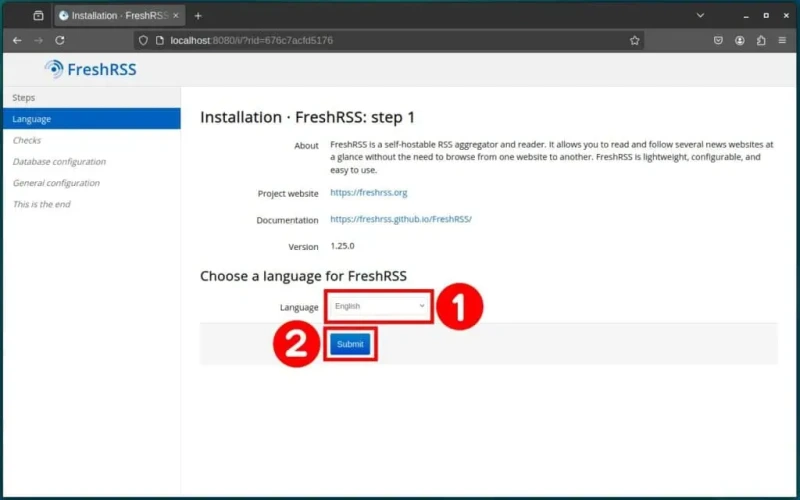
На следующем шаге, Проверки, все должно отображаться зеленым цветом. После подтверждения нажмите кнопку Перейти к следующему шагу, чтобы продолжить.
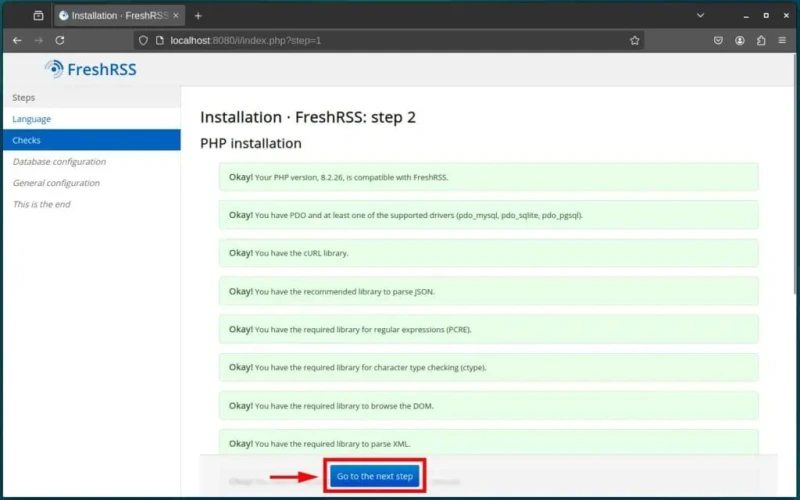
Настройте базу данных, которую FreshRSS будет использовать в качестве бэкэнда. Хотя вы можете выбрать MySQL/MariaDB или PostgreSQL, я настоятельно рекомендую придерживаться стандартного выбора – SQLite. Она более чем функциональна и обеспечивает отличную производительность, позволяя программе работать быстро.
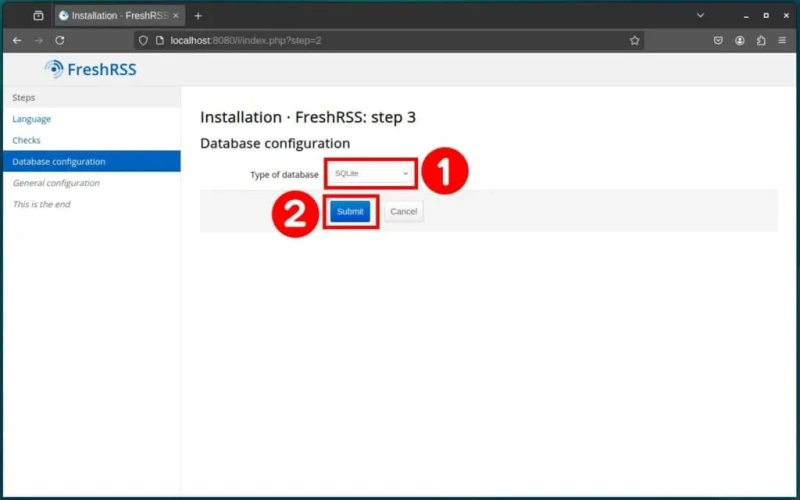
Наконец, настройте пользователя по умолчанию, выбрав имя пользователя и пароль. Этот пользователь будет автоматически иметь права администратора. После этого нажмите кнопку Submit, чтобы завершить процесс.
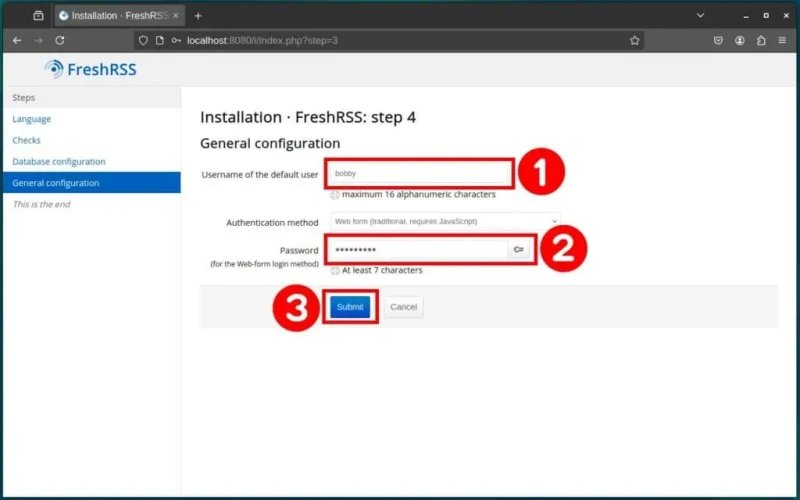
Вот и все! Нажмите кнопку Завершить установку.
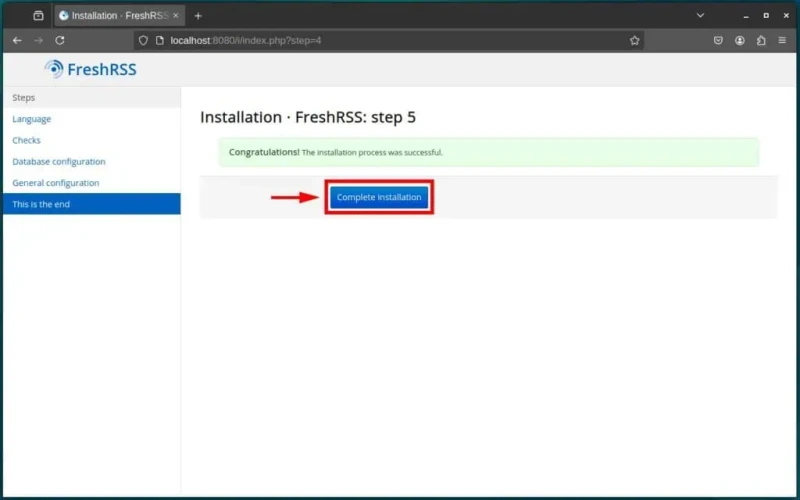
Вы будете автоматически перенаправлены на экран входа в систему. Используйте учетные данные только что созданного пользователя, и после успешного входа в систему перед вами откроется стандартный веб-интерфейс FreshRSS.
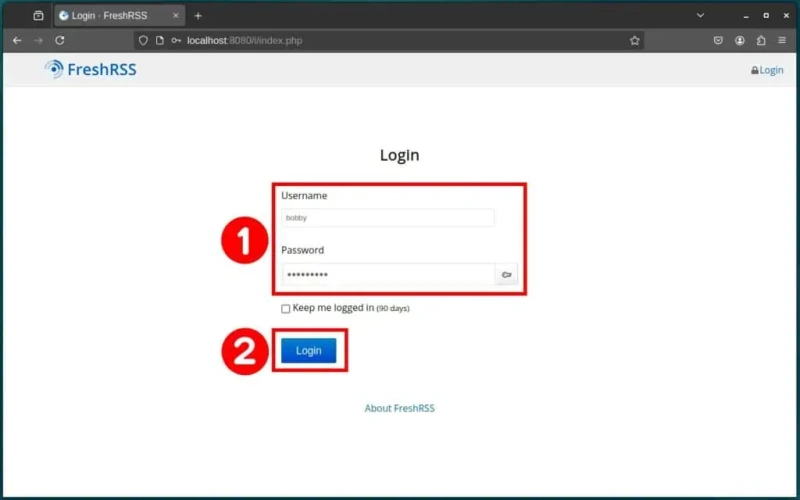
Вы можете настроить дополнительные параметры, нажав на значок шестеренки в правом верхнем углу FreshRSS.
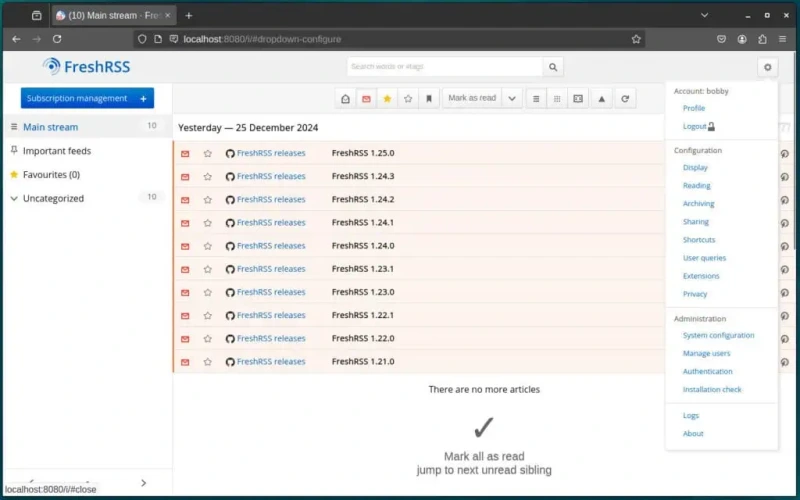
Добавить источник новостей в FreshRSS
Вот как добавить ваши любимые источники новостей в агрегатор новостей FreshRSS. Сначала создадим категорию. Нажмите на значок _ _ рядом с кнопкой Управление подпиской. Затем в разделе Добавить категорию введите название категории – например, Новости Линукс – и нажмите кнопку Добавить для подтверждения.
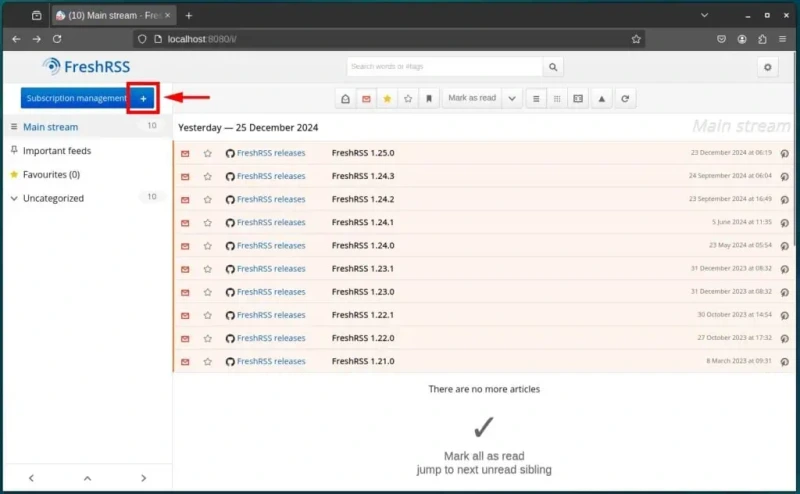
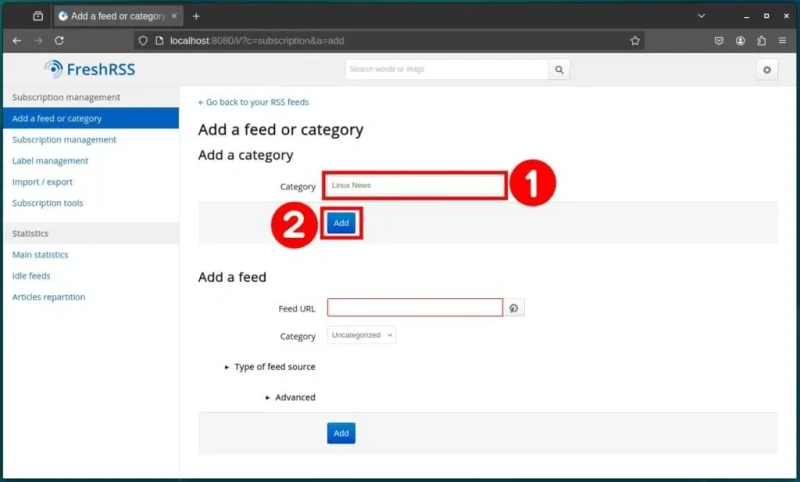
Теперь добавим наш первый источник новостей! Перейдите в меню Добавить канал или категорию. В разделе Добавить канал введите URL RSS-канала (например, https://linuxiac.com/feed/) в поле Адрес канала. Затем выберите категорию из выпадающего списка Категория, и, наконец, нажмите кнопку Добавить для подтверждения.
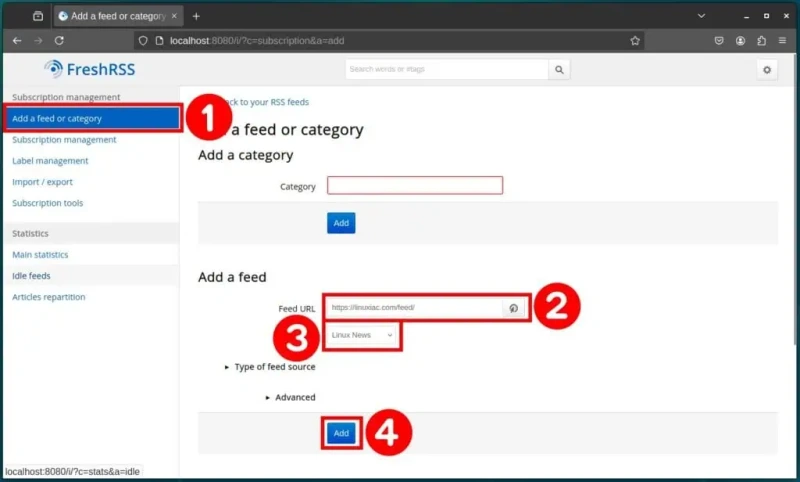
Далее вы получите краткую информацию об источнике новостей, который вы добавили. Просто нажмите Submit, чтобы подтвердить.
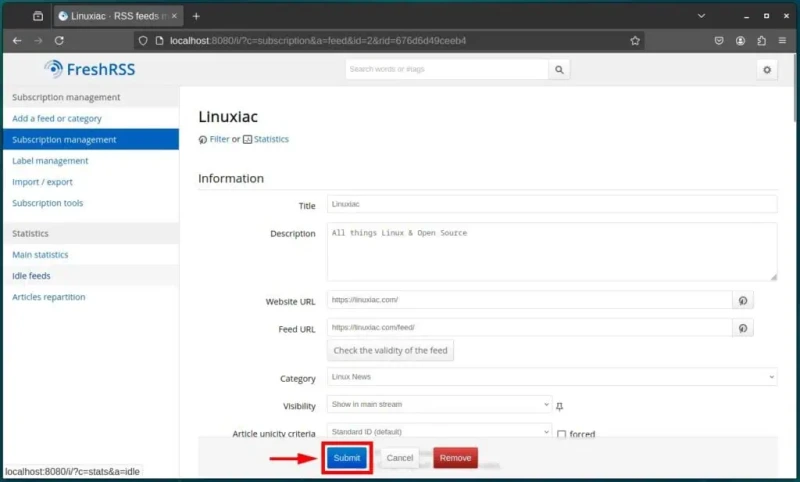
Это раздражает, но появится новое окно с обновленным обзором настроек, в котором вы сможете сделать дополнительные тонкие настройки. Не стесняйтесь игнорировать его и нажмите на логотип FreshRSS в левом верхнем углу, чтобы вернуться на главный экран.
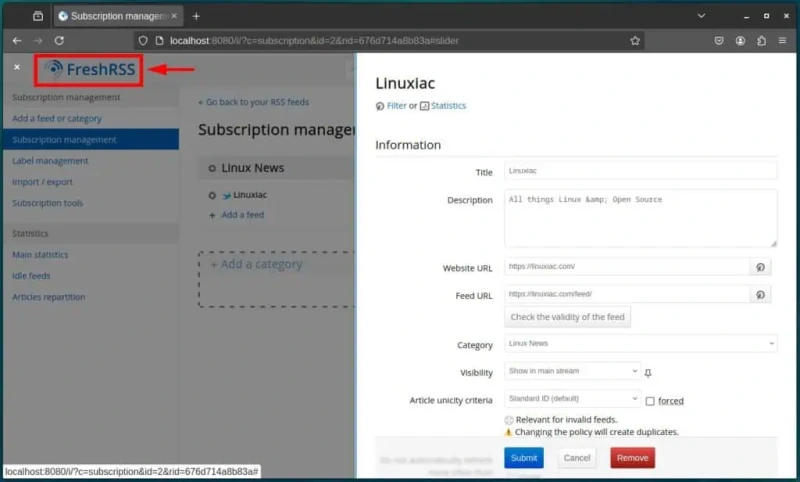
Ваша новая новостная лента была успешно добавлена в агрегатор ленты FreshRSS. Вы можете проделать те же шаги, чтобы добавить любой другой источник новостей, чтобы оставаться в курсе всех новых публикаций.
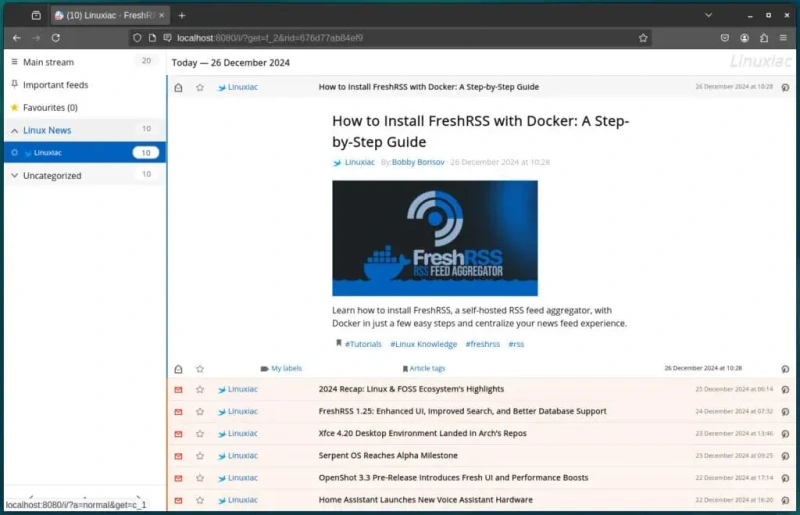
Заключение
Вот и все, друзья! В этом руководстве я показал вам, как установить и настроить FreshRSS с помощью Docker, приблизив вас к упорядоченной, самостоятельной работе с RSS-каналами.
Централизовав свои любимые источники новостей, вы теперь сможете получать информацию в соответствии с вашими предпочтениями, не выходя из собственного сервера.
Более подробную информацию о FreshRSS можно найти на сайте проекта. Кроме того, я настоятельно рекомендую ознакомиться с официальной документацией или посетить страницу проекта на GitHub.
Я надеюсь, что это руководство было полезным и упростило для вас процесс. Если у вас есть вопросы или пожелания, пишите в разделе комментариев ниже.
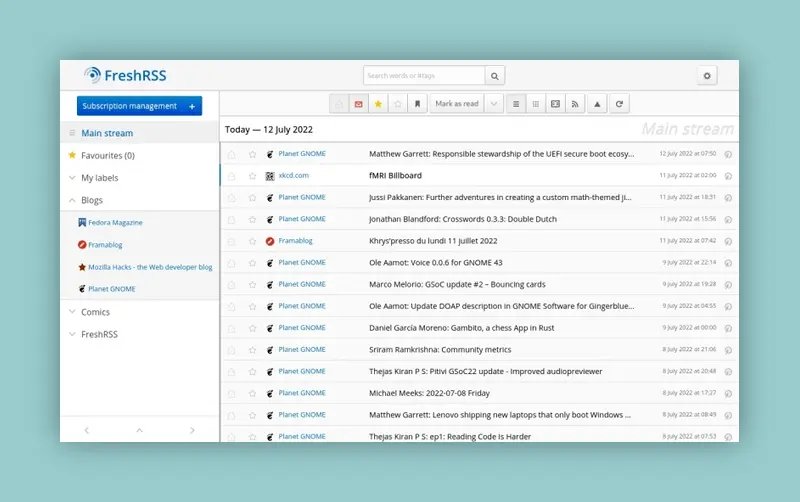

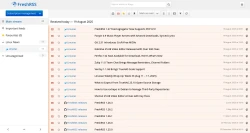
Комментарии (0)